こんにちは。ナミレリです。今回はParallels Desktop 19 for Macの特徴と、家庭用(個人用)のエディションの比較と、単発購入かサブスクリプションか、どちらを買った方がお特なのかを紹介します。Pro Edtionとのエディションの違いも紹介します。
MacでWindowsやUbuntuそしてMacを使いたいと思っている方や、これからParallels Desktop 19 for Macを導入しようと検討している方には参考にしていただけると思います。

この記事はこんな人にオススメ
- Parallels 19 for Macの導入を検討している方
- M1/M2のMacでWindowやLinuxを手軽に使いたい
- M//M2のMacで別のバージョンのMacを使いたい
- M1/M2のMacでLinuxを学びたい
- M1/M2のMacでWindowsのアプリケーションを使いたい
- Macで再起動せずに様々なOSを使いたい
- MacBook Pro 14インチ M1Max(メモリ32GB)
- macOS Ventura 13.3.1
- Parallels Desktop 19 for Mac(Parallelsの公式サイト)
さっそくParallels 19 for Macの魅力を一緒に探っていきましょう!
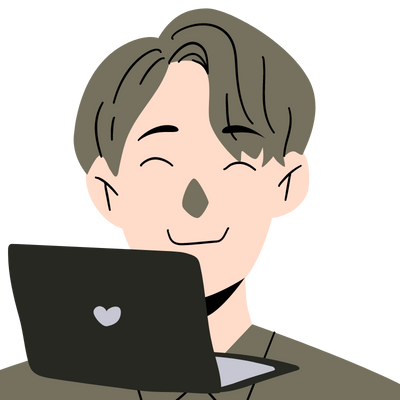
目次
はじめに
私は普段、M1 MAXのMacbookとM2 Macbook Airを使っています。完全趣味ですが、複数のOS環境を試すことが多いので、Parallels Desktop 19 for Mac、UTM、VMware Fusionの3つの仮想化ソフトウェアを使って、様々なOSのバージョンを動かしています。
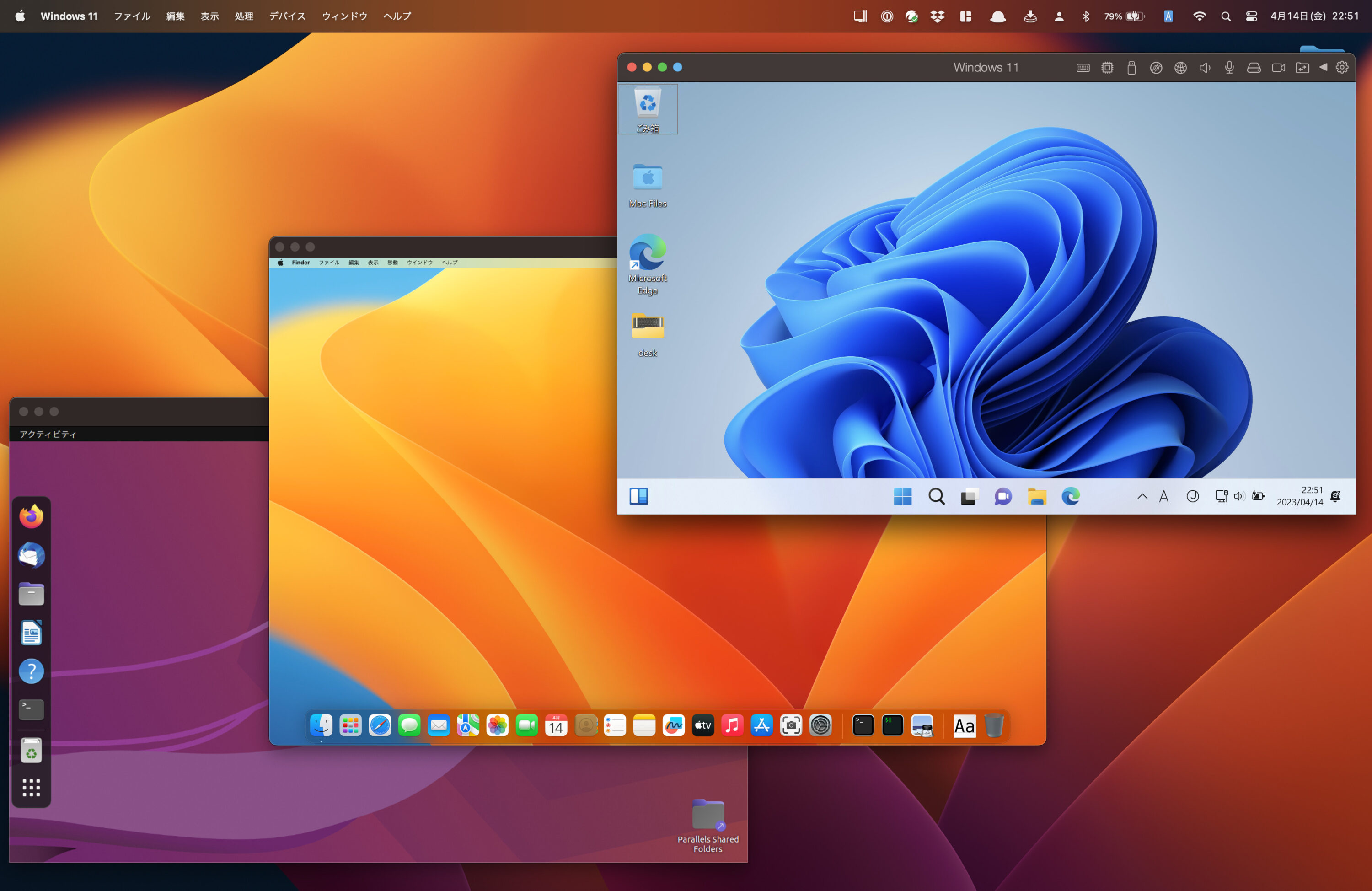
これら3つの仮想化ソフトウェアを使っている私の結論は、使いやすさ、パフォーマンス、機能面でParallels Desktop 19 for Macが圧倒的だと思います。
母艦のM1/M2のMacの性能が良く、Parallels Desktop 19 for Macもそれに最適化され、その上で動く仮想マシンも快適に動作するので、一度試してみる価値はあると思います。
Parallels Desktop 19 for Macは、無料トライアルもありますので、ぜひダウンロードして試してみてください。
主にARM版のUbuntu22.04、22.10の仮想マシンを使うことが多い私にとって、VMware Fusionでは最新のカーネル(kernel 5.19.0-31以降のUbuntu)でグラフィックドライバを読み込めない問題があり(Ubuntu側の問題ですが)、
また、UTMでは仮想OSのUbuntuでJISキーボードの英数・かなが認識しない問題があり、Parallels Desktop 19 for Macを使っています。
そもそもParallels Desktop 19 for Macとは?
Parallels Desktop 19 for Macは、Mac上でWindowsや他のオペレーティングシステムを仮想環境として動かすことができるソフトウェアです。Parallels Desktop 19 for Macを使えば、MacでMacOSとWindows(やLinux等)を同時に動かすことができ、Windows専用のアプリケーションやゲームをMac上で直接実行することが可能となります。
Parallels Desktop for Macの最新版である19では、前バージョンからさらにパフォーマンスが向上し、よりスムーズにWindowsやLinuxなどの仮想OSを動かすことができます。また、Macの新しいM1/M2チップもサポートされ、M1/M2 MacでもWindows等の仮想環境を最大限に利用することができます。
Parallels Desktop 19 for MacはWindowsだけでなく、Linux、さらにはmacOSまで、多種多様なオペレーティングシステムをサポートしています。(サポートされているOSは後述します)
このように、Parallels Desktop for Mac 19は、その強力な機能性と柔軟性により、多くのMacユーザーにとって欠かせないソフトウェアとなっています。
私の仮想マシン一覧
私が使っているParallels Desktop 19 for Macの仮想マシン一覧を紹介します。仮想マシンは全てARM版です。(母艦がM1チップのMacBookですので当然仮想マシンはARM版です)
M1Max MacBook Pro(32GBユニファイドメモリ)
└── Parallels Desktop 19 for Mac
├──macOS Sonoma
├──macOS Ventura_2
├──AlmaLinux 9.3
├──Ubuntu 23.10
├──Ubuntu 22.10_2
└──Windows 11(ARM版)macOSのBeta Software Programを試したり、Ubuntuで開発中のkernelを試したり、このブログで紹介する様々な設定を事前に確認する仮想マシンを用意したり、そういった用途で主に遊びながら使っています。
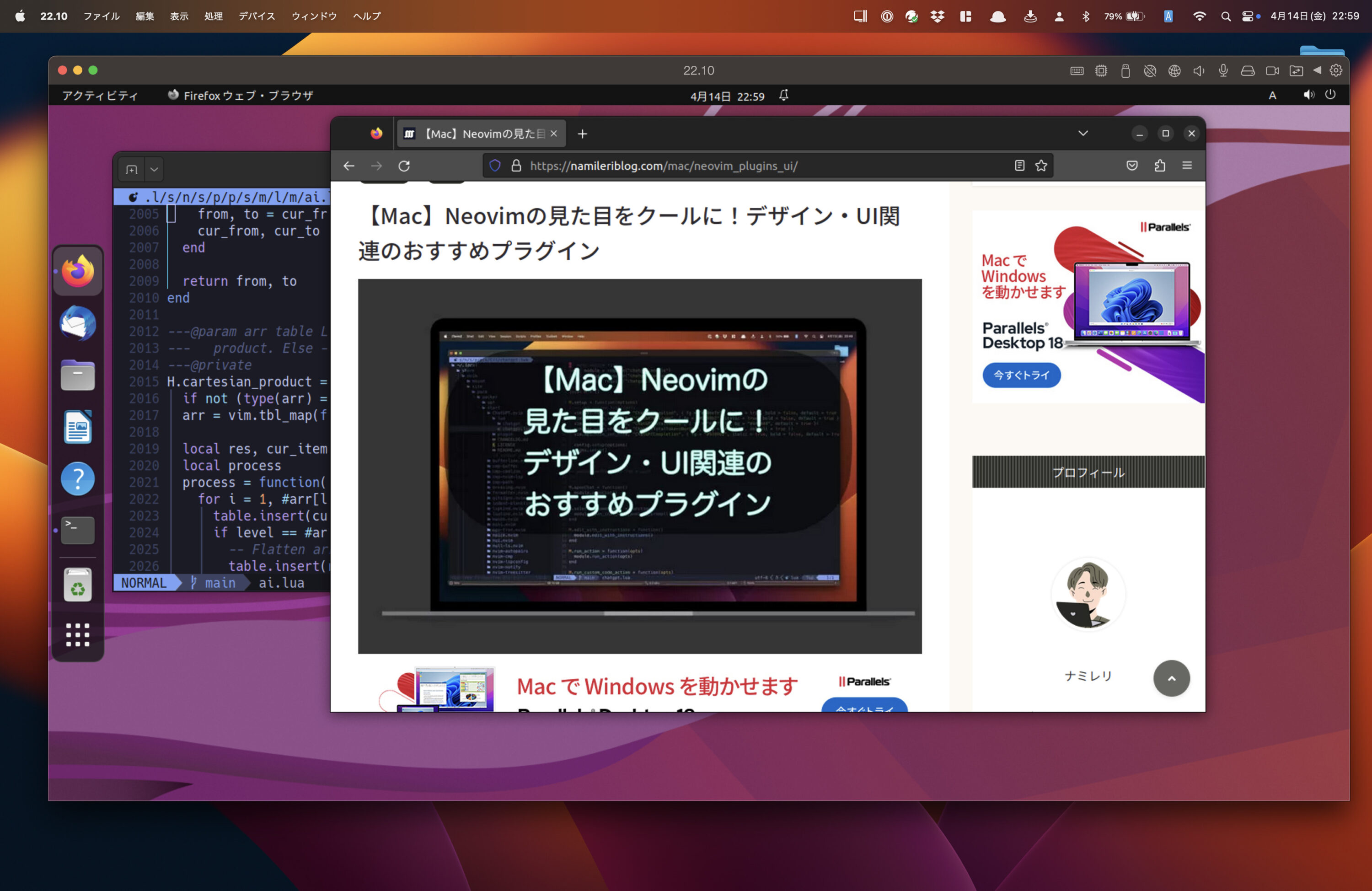
ちなみに、M1やM2、M3のMac(Apple SiliconのMac)でサポートされている仮想マシンのOSは下の通りです。
| M1/M2/M3のMacでサポートされているOS | バージョン |
|---|---|
| Windows | Windows 11 ProおよびEnterpriseエディション(推奨) |
| Ubuntu | 23.04、22.04、21.10、21.04、20.10、20.04 |
| Fedora | 38、37、36、35、34、33-1.2 |
| Debian | 12、11、10 |
| Kali Linux | 2023.1、2022.2、2022.1、2021.3 |
| Red Hat Enterprise Linux(RHEL) | 9 |
| macOS Monterey | 12 |
| macOS Ventura | 13 |
| macOS Sonoma | 14 |
IntelのMacでサポートしている仮想マシンのOSはたくさんありますので、下のサイトを確認してください。
Parallels Desktop 19 for Macの特徴
それでは、Parallels Desktop 19 for Macがどのような特徴を持っているのか簡単にご紹介します。最初に感動したのは、兎にも角にも仮想マシンの起動が速いことです。ネイティブ環境よりも速いのではないか?!と思うぐらい速いです。
特徴1. 仮想マシンのインストールが簡単!
Parallels Desktop 19 for Macは、数回のクリックで、仮想マシンを作成することができます。特にWindows 11は、ワンクリックでダウンロードからインストールまでできちゃいます。これは本当に楽です。
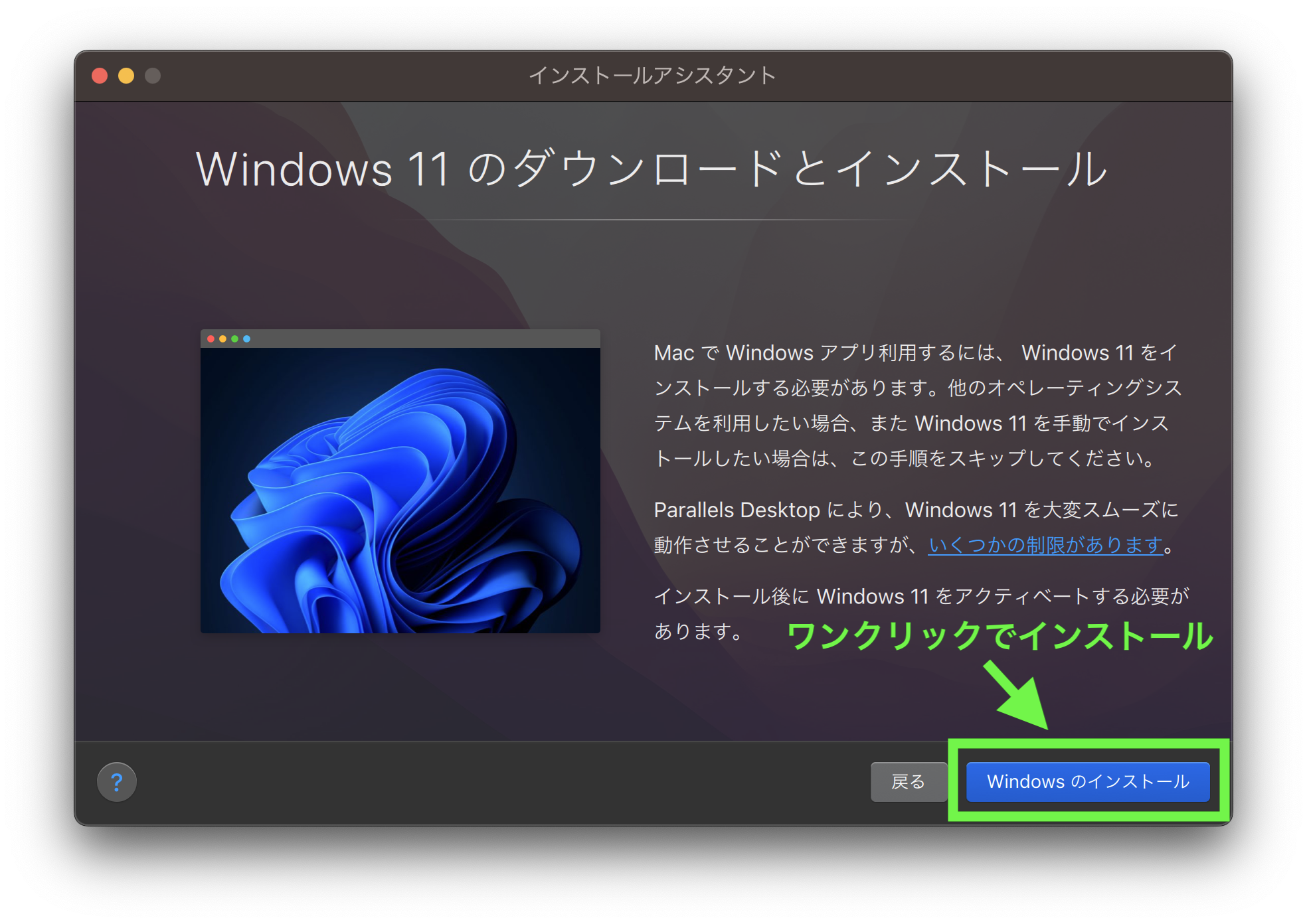
特徴2. サクサク快適に動作する!
Parallels Desktop 19 for Macの仮想マシンはサクサク快適に動作します。母艦のM1/M2のMacが優秀ということに加えて、M1/M2などのApple Siliconに最適化された仮想化技術により、スムーズで快適な動作を実現しています。先程も触れましたが、兎にも角にも仮想マシンの起動が速い。ゲームなどの重い3Dグラフィックスでも、私はストレスなく使用できています。
また、AppleのProMotionテクノロジーとの互換性が向上し、M1/M2チップの性能を十分に引き出すことができます。
特徴3. ネイティブに近い操作感
Parallels Desktop 19 for Macは、母艦のMacの操作感をそのままに、WindowsやUbuntuを使用できます。具体的にはキーボードショートカットやトラックパッドのジェスチャーが、Macと同様に使えるため、操作の違和感なく、仮想マシンと母艦のMacを行き来することができます。
特徴4. 便利な共有機能
フォルダやクリップボードの内容を、母艦のMacと仮想マシンの間で簡単に共有できる機能があり、シームレスな操作が可能です。
最新のバージョンではこの共有機能もよりシンプルに簡単になり、MacとWindows間のファイル共有やDropboxなどのクラウドフォルダも共有することができます。
例えば、母艦のMacでDropboxを使っている場合、そのフォルダを仮想マシンで何も設定せずに使うことができます。これも大変便利です。
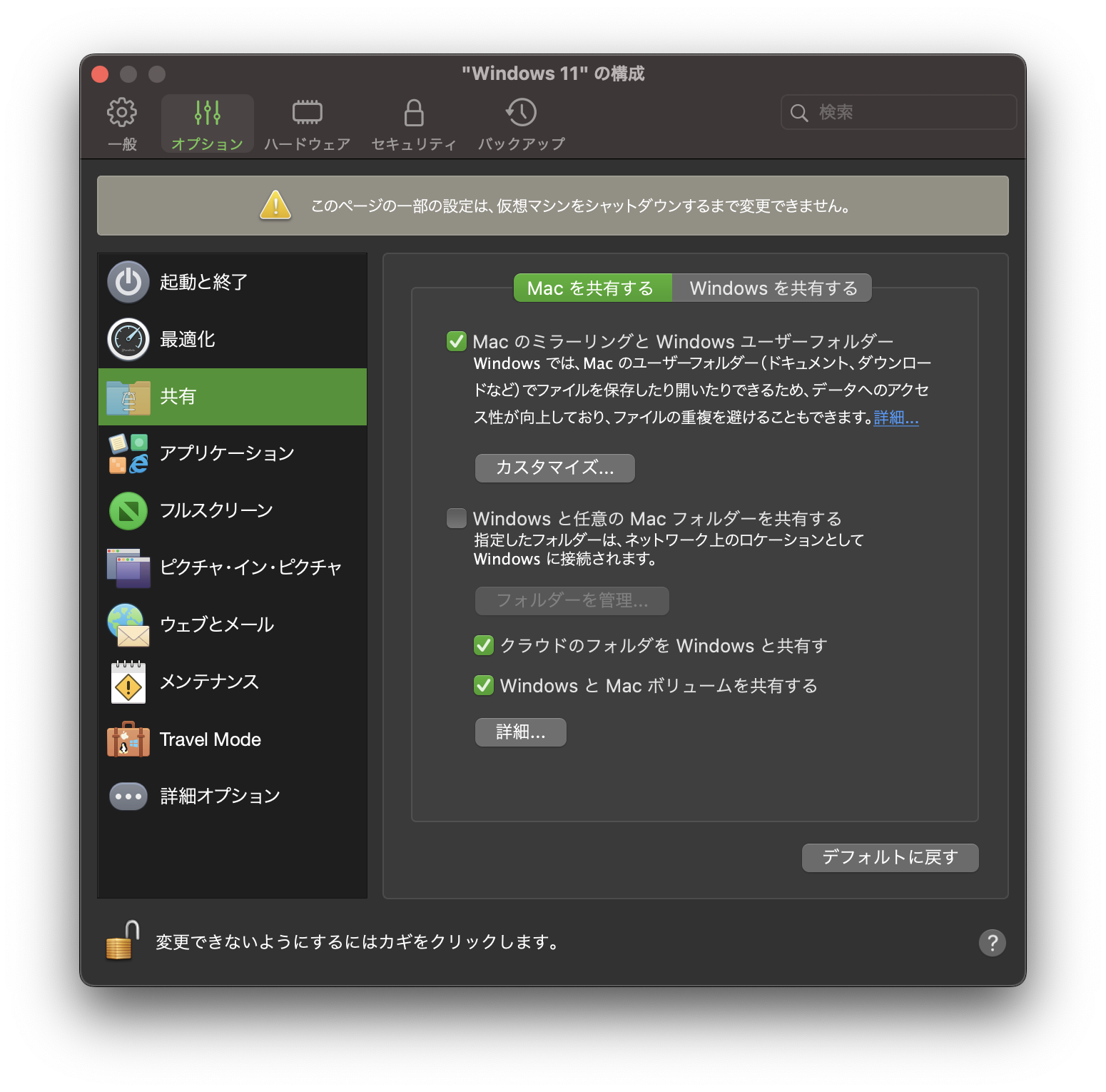
特徴5. ハードウェアのリソース配分
Parallels Desktop 19 for Macは、仮想マシンに割り当てるCPU数やメモリ、SSDの容量を自由に設定することができます。状況に応じてリソースを調整し、最適なパフォーマンスを得ることができます。
知っておきたいこと
Microsoftが公式に発表
Parallels Desktop 19 for Macは、Apple M1/M2のMacコンピューター上でArm版Windows 11 Pro およびEnterpriseエディションを実行させることのできるソリューションであることを、 Microsoft によって承認されています。このことをMicosoftが公式に発表したことはとても良いニュースですね。Apple M1/M2のMacにWindows 11をインストールすることを公式で承認しているのはParallels Desktopだけです。
ただし、いくつかの制限があることも記載があります。
- Windows 11の Arm バージョンには、DirectX 12 または OpenGL3.3 以上に依存するものなど、さまざまな種類のハードウェア、ゲーム、アプリを使用する機能に影響を与える可能性がある制限がある。詳しくはこちら
- 追加の仮想化レイヤー (入れ子になった仮想化) に依存するエクスペリエンスは、サポートされていない。
仮想マシンがmacOSの場合に、キーボード配列をJIS配列に変更する方法
仮想マシンのmacOSにKarabiner-Elementsをインストールします。
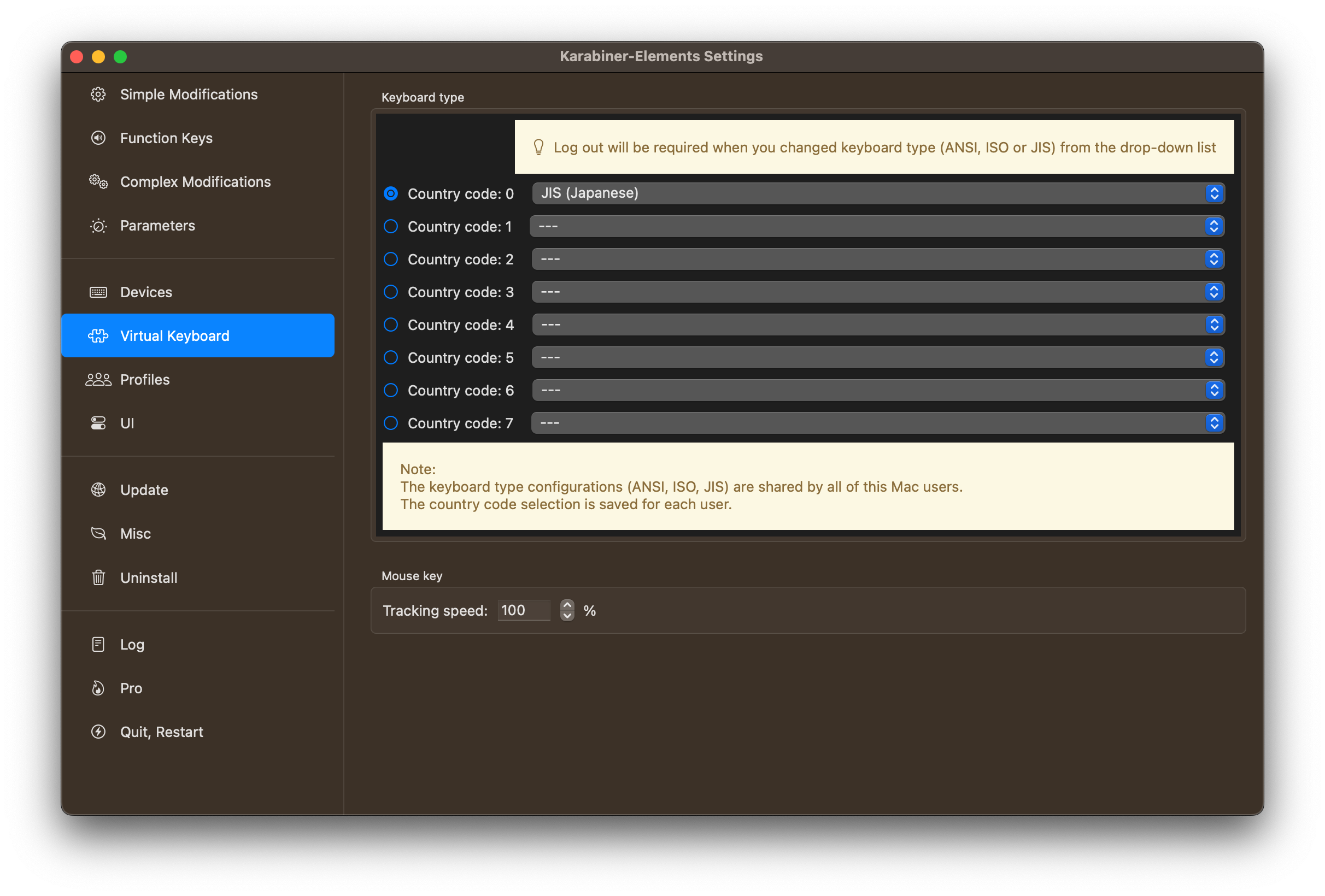
[Virutual Keyboard]でJIS(Japanese)を選択します。[Quit, Restart]からKarabiner-Elementsをリスタートします。
エディションの比較(エディションの違い)
それでは、Parallels Desktop 19 for Macのエディションを見ていきます。
Parallels Desktop 19 for Macには、2種類の個人向け(家庭向け)エディションがあります。スタンダードと呼ばれる通常の「Parallels Desktop 19 for Mac」と「Parallels Desktop 19 for Mac Pro Edition」です。
この2つのエディションで何が違うのか、下の表の通りです。
- 価格の違い(年間1,300円の違い)
- 仮想マシンへのメモリ割り当て量の違い
- 仮想マシンへのCPU割り当て量の違い
- 高度ツール系の有無
| 機能 | Parallels Desktop 19 for Mac | Pro Edition |
|---|---|---|
| 価格(1年間サブスクリプション) | 10,400円/年 | 11,700 円/年 |
| 仮想マシン当たりのメモリ | 8GB vRAM | 128GB vRAM |
| 仮想マシン当たりのCPU | 4 vCPU | 32 vCPU |
| macOS Venturaに最適化 | 対応 | 対応 |
| Windows 11をワンクリックでインストール | 対応 | 対応 |
| Macとのシームレスな統合 | 対応 | 対応 |
| Windowsでゲームコントローラーを使用 | 対応 | 対応 |
| ディスク領域の最適化 | 対応 | 対応 |
| リモート デバッグとプロファイリング に対応するVisual Studioプラグイン | 対応 | |
| 高度な仮想ネットワークツール | 対応 | |
| CLIツールによる自動化 + Apple M シリーズMacで動作する macOS VM用CLI | 対応 | |
| Vagrant / Docker / Packer / Minikube との統合 | 対応 | |
| より多くの VM を管理: テンプレート、カラー、ソート | 対応 | |
| メニューからデバッグ、 仮想マシンのダンプ、 SSH セッションを実行 | 対応 | |
| 24時間のサポート(※1) | 対応 (サブスクリプションのみ) | 対応 |
私はスタンダードと呼ばれる通常の「Parallels Desktop 19 for Mac」をサブスクリプションで使っています。
当初は「Pro Edition」の購入を検討していて、14日間の無料トライアルで「Pro Edition」を使いましたが、上の表にあるようなリモートデバッグや、高度なネットワークツールなど「Pro Edition」ならではの機能をほとんど使わなかったのが理由で、スタンダードなParallels Desktop 19 for Macのサブスクリプションにしました。
単発購入か、サブスクリプションか
エディション以外にもう一つ検討する必要があるのは、「単発購入か?サブスクリプションか?」です。どちらを選ぶかは、みなさんのニーズや予算によって異なりますが、それぞれのメリットとデメリットを詳しく見ていきます。
単発購入について
単発購入は、一度購入すれば永続的に使用できます。Parallels Desktop 19 for Macの単発購入のメリットとデメリットは以下の通りです。
- 一度購入すれば、継続的な支払いが不要
- アップグレードする際は、する・しないを選択できる
単発購入は、一度購入すれば継続的な支払いが不要となるのが最大のメリットですね。サブスクリプションと比較して、長期的にはコストが低くなるのが一般的です。
もう1つのメリットは、新しいバージョンがリリースされたら、費用を払ってアップグレードするか、そのまま現在のバージョンを使い続ける(費用は発生しない)こともできます。
- アップグレード費用が別途必要
- サポートが限定的
- Parallels Toolbox と Parallels Access for Macは3ヶ月しか使えない
新しいバージョンへのアップグレードには、アップグレード版を購入する追加の費用がかかります。Parallels Desktop for Macは、macOSのリリースに合わせて、今後も1年に1度程度の大きなアップグレードがあると思われます。毎回魅力的な機能が追加され、パフォーマンスもmacOS側に最適化されるので、私は毎回アップデートしたくなります。
デメリットの2つ目に、サポートが限定的というのもあげられます。こちらに詳しく書かれていますが、そのバージョンがリリースされた日から30日間は電話とチャットと、2年間のメールサポートになります。
デメリットの3つ目は、Prallels ToolboxとParallels Accessが3ヶ月しか使えないということです。Prallels Tooboxについてはこちら、Parallels Accessについてはこちらに詳しくありますのでぜひご覧ください。私はインストールしていないのですが、気の利いた便利なツール群だと思います。
サブスクリプションについて
サブスクリプションは、継続的な支払いが必要です。Parallels Desktop 19 for Macのサブスクリプションのメリットとデメリットは以下の通りです。
- 最新バージョンへのアップグレードが自動的に提供される
- 手軽に試すことができる
- 継続的なサポートを受けられる
- Parallels Toolbox と Parallels Access for Macも使える
- 好きなタイミングでサブスクリプションを解除できる
サブスクの最大のメリットは、新しいバージョンのParallels Desktop for Macがリリースされたら無料でいつでもアップグレードできることではないでしょうか。macOSは1年に1度バージョンアップしていくので、そのタイミングでParallels Desktop for Macも大きなアップグレードがあると思われます。毎回のアップグレードは魅力的な機能が追加され、パフォーマンスもmacOS側に最適化されるので、私は毎回アップデートしたくなっています。
- 継続的な支払いが必要
- サブスクリプションが終了すると利用できなくなる
サブスクの最大のデメリットは、継続的に支払いが必要であることですね。使わなくても費用がかかる。解除しない限り費用がかかる。という点ですね。(どのサブスクも同じですが)
ということで、かかる費用が最大の検討ポイントのひとつになる方が多いと思いますので、費用のシミュレーションをしてみたいと思います。
費用のシミュレーション1
単発購入とサブスクリプションの費用にフォーカスしてシミュレーションしてみます。
前提条件は、どちらも定価で6年間使用し、アップグレードは1年に1回するものとしてシミュレーションします。
| 単発購入 | サブスクリプション | |
|---|---|---|
| Parallels Desktop 19 for Mac | 12,700円(1度限り) | 10,400円/年 |
| アップグレード費用 | 7,200円/回 | 0円 |
| 単発購入 | サブスクリプション | |
|---|---|---|
| 1年目(初回) | 12,700 | 10,400 |
| 2年目(累計) | 19,900 | 20,800 |
| 3年目(累計) | 27,100 | 31,200 |
| 4年目(累計) | 34,300 | 41,600 |
| 5年目(累計) | 41,500 | 52,000 |
| 6年目(累計) | 48,700 | 62,400 |
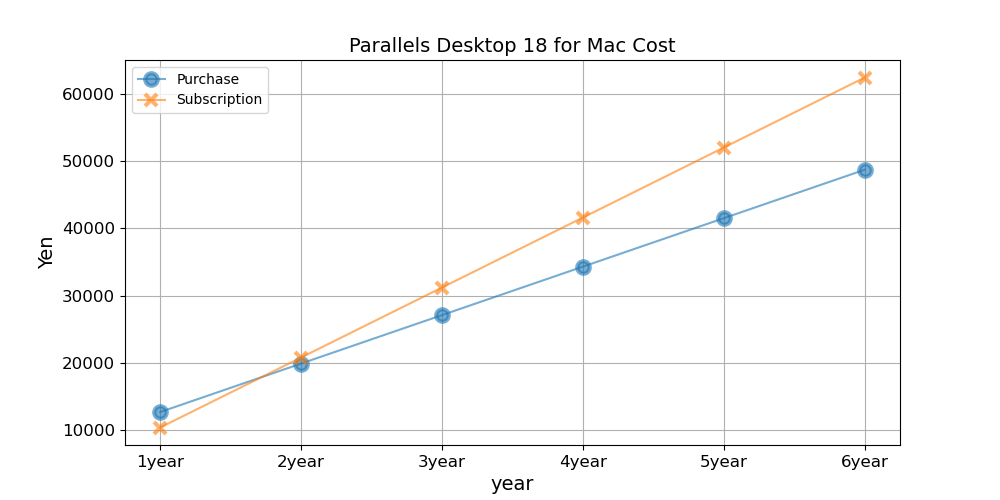
上の表のように単純な費用の比較ですが、2年間程度の利用であればどちらも同じようなものですが、3年間使うのが明らかな場合は単発購入の方が支出は少なくなります。
ただし、Prallels ToolboxとParallels Accessを使いたい方もいると思いますので、その場合のシミュレーションを次にしてみます。
費用のシミュレーション2
シミュレーション2の前提条件は、どちらも定価で6年間使用し、アップグレードは1年に1回して、加えて、Prallels ToolboxとParallels Accessも使うものとしてシミュレーションしてみます。
| 単発購入 | サブスクリプション | |
|---|---|---|
| Parallels Desktop 19 for Mac | 12,700円(1度限り) | 10,400円/年 |
| アップグレード費用 | 7,200円/回 | 0円 |
| Prallels Toolbox | 3,199/年 | 0円 |
| Parallels Access | 3,500円/2年 ※1 | 0円 |
| 単発購入 | サブスクリプション | |
|---|---|---|
| 1年目(初回) | 19,399 ※ | 10,400 |
| 2年目(累計) | 29,798 | 20,800 |
| 3年目(累計) | 43,697 ※ | 31,200 |
| 4年目(累計) | 54,096 | 41,600 |
| 5年目(累計) | 67,995 ※ | 52,000 |
| 6年目(累計) | 78,394 | 62,400 |
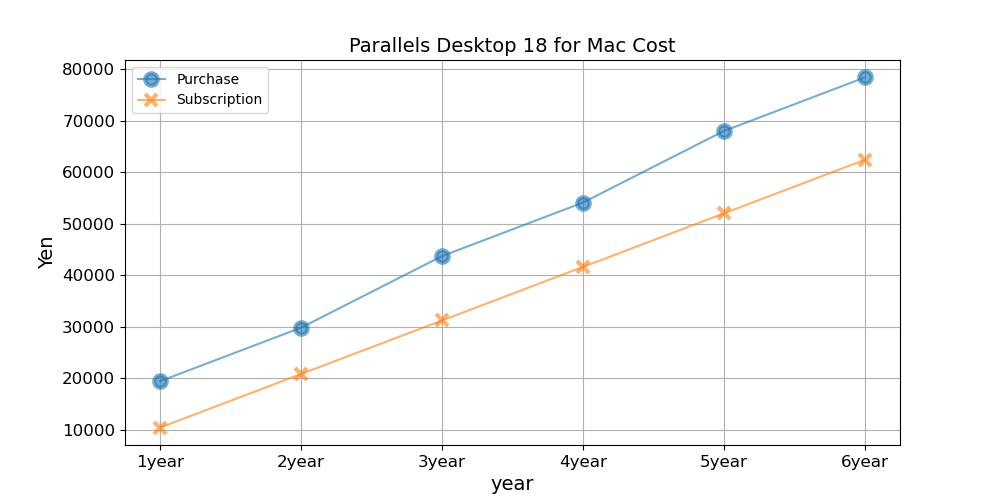
上記のようにPrallels ToolboxとParallels Accessをガッツリ使う方は、サブスクリプションの方が支出は少なくなります。
結論
単発購入なのか、サブスクリプションなのか、をまとめてみます。
- 2年〜3年はParallels Desktop 19 for Mac使う予定で、1年に1度程度の費用がかかるアップグレードは、自分で決めたい(アップグレードしない可能性もある)
- 新しいバージョンで新機能がリリースされてもあまり気にならない
- Prallels ToolboxとParallels Accessを使う予定はない
- 可能な限り費用は安くしたい
- 手軽に利用してみたい。気に入らなければ数ヶ月で解約するかもしれない
- 常に最新版のParallels Desktop 19 for Macを利用したい
- いつでもわからないことがあればサポートに聞きたい
- Prallels ToolboxとParallels Accessも活用したい
最後に
最後まで読んでいただきありがとうございます。【初心者向け】Parallels Desktop 19 for Macの特徴と比較はいかがでしたでしょうか。まずはParallels Desktop 19 for Macは、無料トライアルもありますので、ぜひダウンロードして試してみてください。パフォーマンスの高さに驚くと思います。



